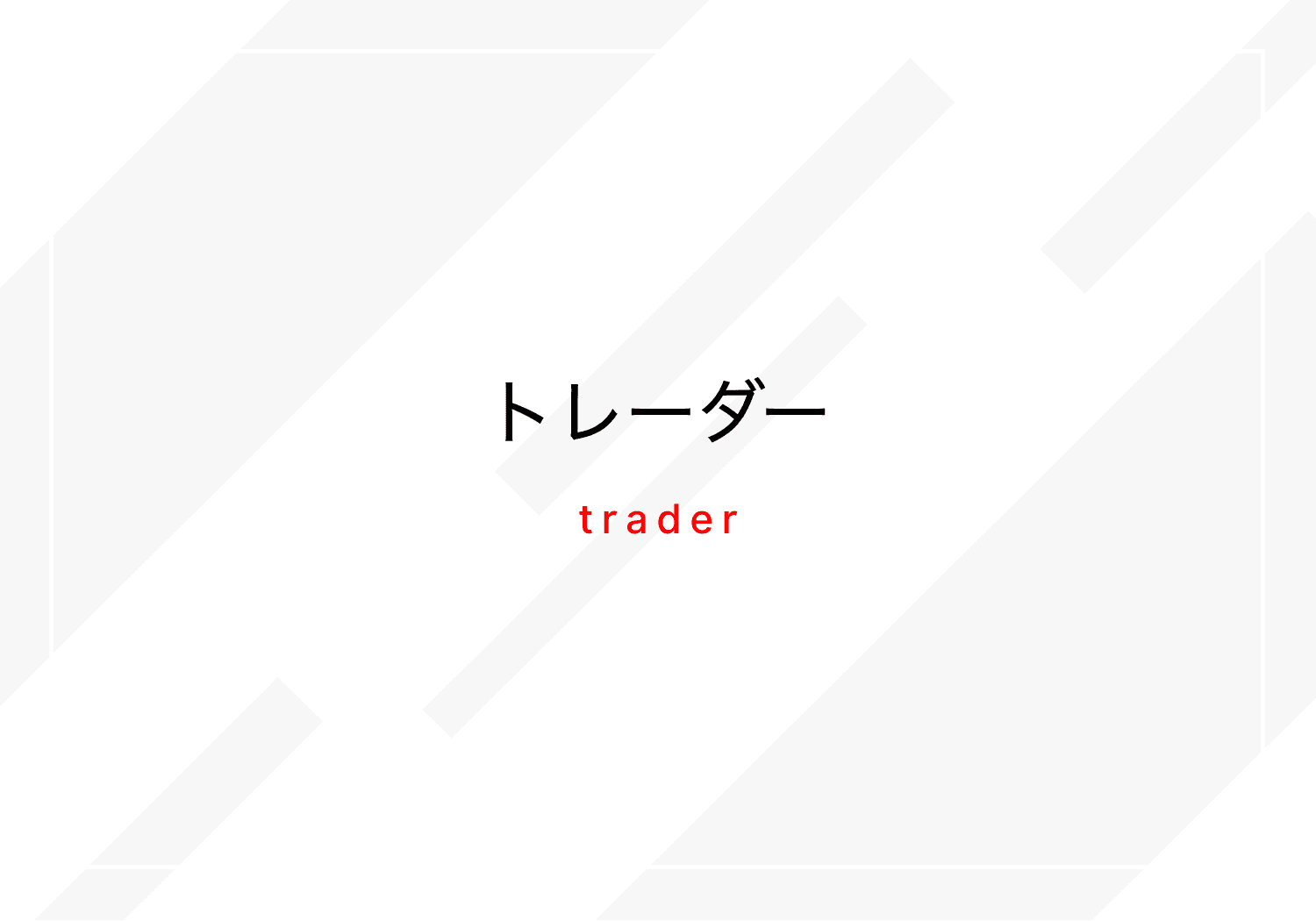MEXCの口座開設|本人確認から登録までの流れ
MEXCのアカウント登録方法【スマホ版】 MEXCの口座開設は、スマホアプリ経由でも行えます。操作はシンプルで、30秒ほどでアカウント登録を完了できます。 アカウント登録の手順 これでアカウント登録は完了です。続けてアプ… 続きを読む MEXCの口座開設|本人確認から登録までの流れ
要点
- 1MEXCのアカウント登録方法【スマホ版】 MEXCの口座開設は、スマホアプリ経由でも行えます。操作はシンプルで、30秒ほどでアカウント登録を完了できます。 アカウント登録の手順 これでアカウント登録は完了です。続けてアプ… 続きを読む MEXCの口座開設|本人確認から登録までの流れ
MEXCのアカウント登録方法【スマホ版】
MEXCの口座開設は、スマホアプリ経由でも行えます。操作はシンプルで、30秒ほどでアカウント登録を完了できます。
アカウント登録の手順
- 1. MEXCの公式サイトにアクセスし、「新規登録」をタップします。
- 2. メールアドレスとパスワードを入力し、利用規約に同意します。
- 3. 認証用の画像を指示通りにタップし、「OK」をクリックします。
- 4. 登録したメールアドレスに届いた認証コードを入力します。
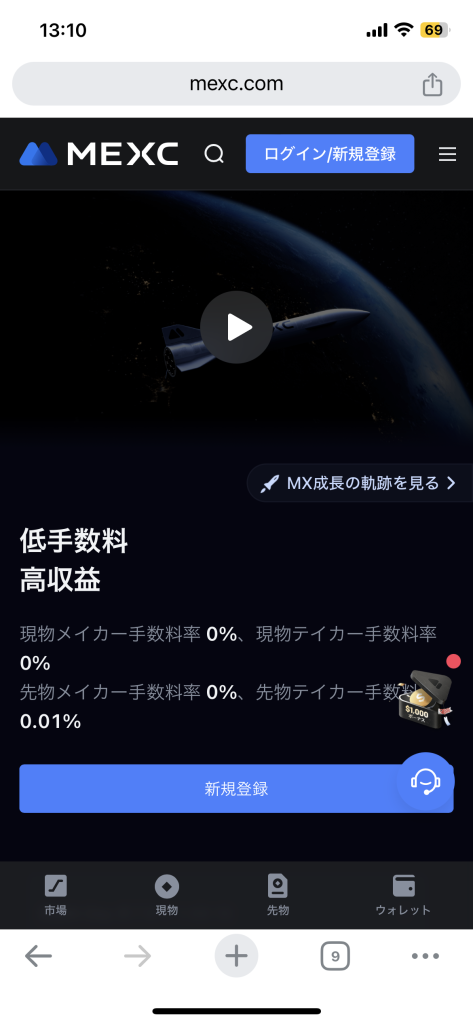
これでアカウント登録は完了です。続けてアプリのインストールとログインを行いましょう。
スマホアプリのインストールとログイン
- 1. App StoreまたはGoogle Playから「MEXC」を検索し、アプリをダウンロードします。
- 2. アプリを開いて左上のアカウントアイコンをタップし、「ログイン」を選びます。
- 3. 登録したメールアドレスとパスワードでログインします。
- 4. 認証画面が表示されたら、指示に従ってパズルを解きます。
- 5. メールで届いた認証コードを入力し、「提出」をタップします。
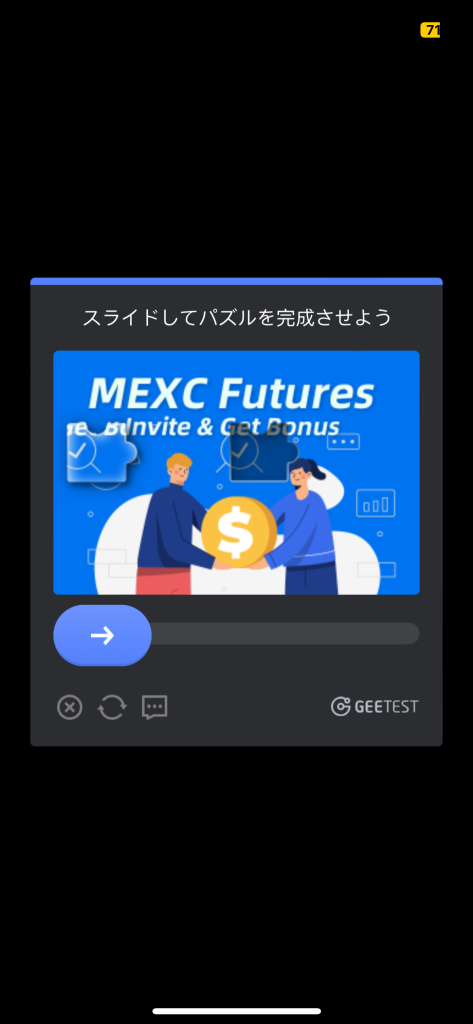
これでスマホアプリへのログインも完了です。次は、セキュリティ強化のための二段階認証の設定を行いましょう。
二段階認証の設定
MEXCでは、SMS認証とGoogle認証の2種類の二段階認証が利用可能です。
SMS認証の設定
- 1. アカウントアイコンから「セキュリティ」を開きます。
- 2. 「携帯電話番号を紐付ける」をタップします。
- 3. 携帯番号を入力し、SMSで届いた認証コードを入力します。
- 4. メールで届いた認証コードも入力すると、SMS認証は完了です。
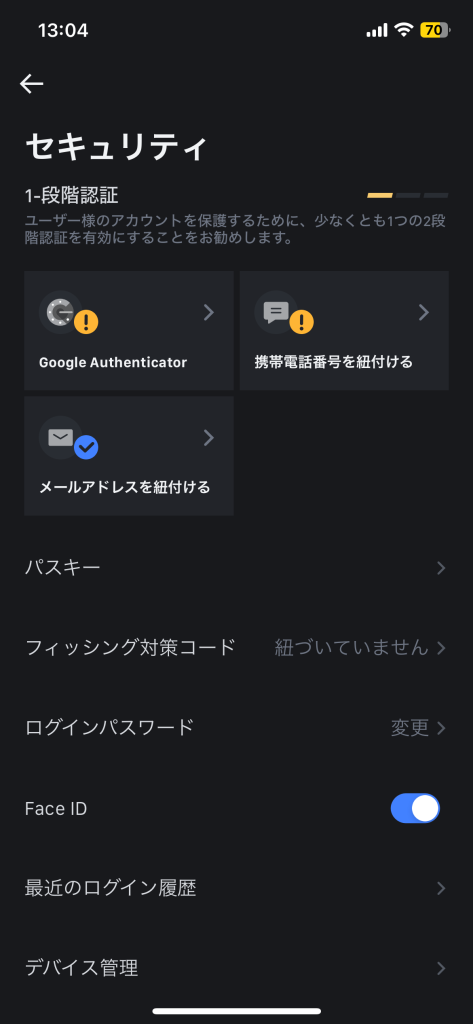
Google認証の設定
- 1. 同じく「セキュリティ」から「Google認証」をタップし、「次へ」を選びます。
- 2. 認証用のキーをコピーし、Google Authenticatorアプリを開きます。
- 3. アプリでMEXC用のアカウントを追加し、コピーしたキーを貼り付けます。
- 4. 表示された認証コードをコピーし、MEXCアプリに戻って入力します。
- 5. パスワードとSMS認証コードを入力し、「確認」をタップします。
二段階認証の設定が完了すれば、MEXCアカウントのセキュリティが大幅に強化されます。
本人確認(KYC)の実施
MEXCでは、本人確認(KYC)を完了させると、1日あたりの出金限度額が大幅にアップします。出金額を増やしたい場合は、必ず本人確認を済ませておきましょう。
初級KYC認証の手順
- 1. アカウントアイコンから「認証」を選び、初級KYC認証の「認証」をタップします。
- 2. 国を選択し、本人確認書類の種類と情報を入力します。
- 3. 本人確認書類の表裏を撮影し、アップロードします。
- 4. 「提出」をタップすると、初級KYC認証の審査が開始されます。
上級KYC認証の手順
- 1. 再度「認証」から上級KYC認証の「認証」をタップします。
- 2. 国を選択し、本人確認書類の種類を選択します。
- 3. 「続行」を選び、画面の指示に従って本人確認書類をアップロードし、顔認証を行います。
- 4. 自撮り写真を送信したら完了です。審査を待つと、上級KYC認証が完了します。
MEXCのスマホアプリを使った口座開設の手順は以上です。パソコンからの手順も確認しましょう。
MEXCの口座開設方法【パソコン版】
MEXCの口座開設は、パソコンのWebブラウザからも行えます。スマホアプリと同様の手順で進められます。
アカウント登録の手順
- 1. MEXCの公式サイトにアクセスし、「新規登録」をクリックします。
- 2. メールアドレスを入力し、「次へ」を選びます。
- 3. パズル認証に進み、画像の指示に従って認証を通過させます。
- 4. パスワードを設定し、利用規約に同意して「新規登録」をクリックします。
- 5. メールで届いた認証コードを入力すれば、登録は完了です。
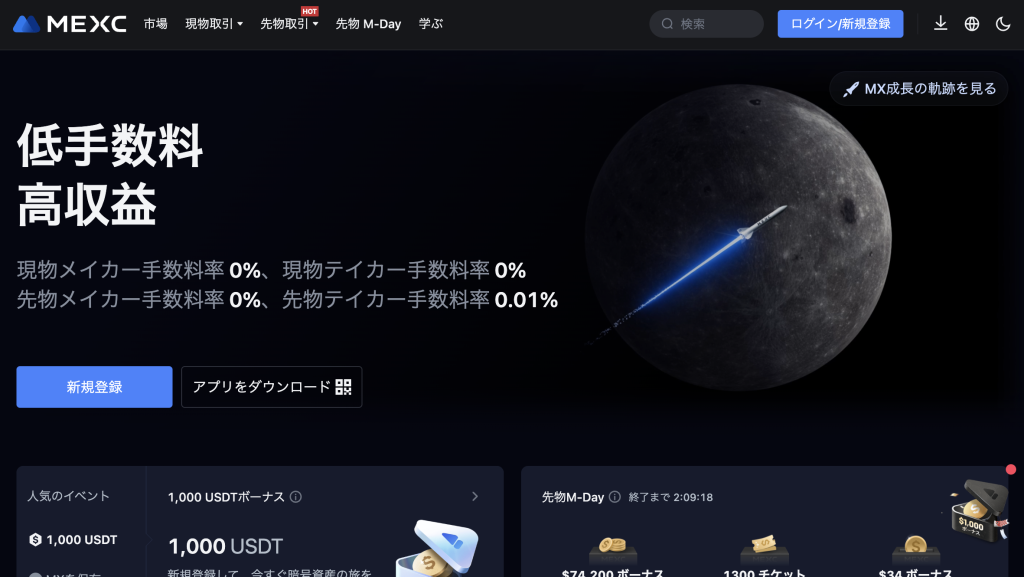
二段階認証の設定
MEXCのパソコン版でも、二段階認証を設定することをおすすめします。
SMS認証の設定
- 1. ログイン後、右上のアカウントアイコンから「セキュリティ」を選びます。
- 2. モバイル認証の「設定」をクリックし、携帯番号を入力します。
- 3. SMSとメールで届いた認証コードを入力し、「確認」をクリックします。
Google認証の設定
- 1. 「セキュリティ」からGoogle認証の「設定」をクリックします。
- 2. 画面の指示に従い、Google Authenticatorでアカウントを追加します。
- 3. 認証コードを入力すれば、Google認証の設定は完了です。
本人確認(KYC)の実施
MEXCのパソコン版からも、本人確認を申請できます。
初級KYC認証の手順
- 1. ログイン後、右上のアカウントアイコンから「本人確認」を選びます。
- 2. 初級KYC認証の「ウェブで認証」をクリックし、必要事項を入力します。
- 3. 本人確認書類の表裏をアップロードし、「審査に提出」をクリックします。
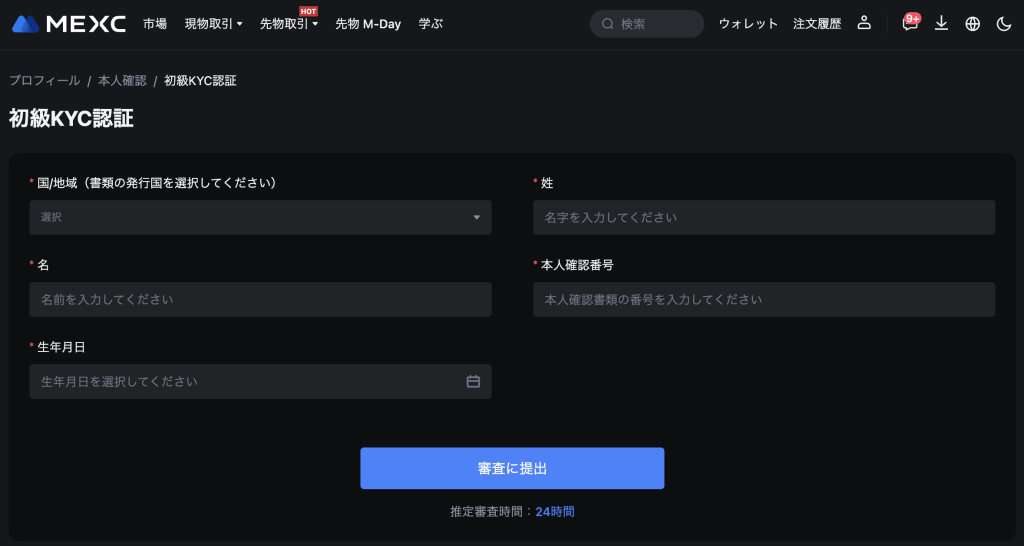
上級KYC認証の手順
- 1. 上級KYC認証の「ウェブで認証」をクリックし、本人確認書類を選択します。
- 2. 指示に従い、本人確認書類と自撮り画像をアップロードします。
- 3. これで上級KYCの申請は完了です。審査を待つと、認証が済みます。
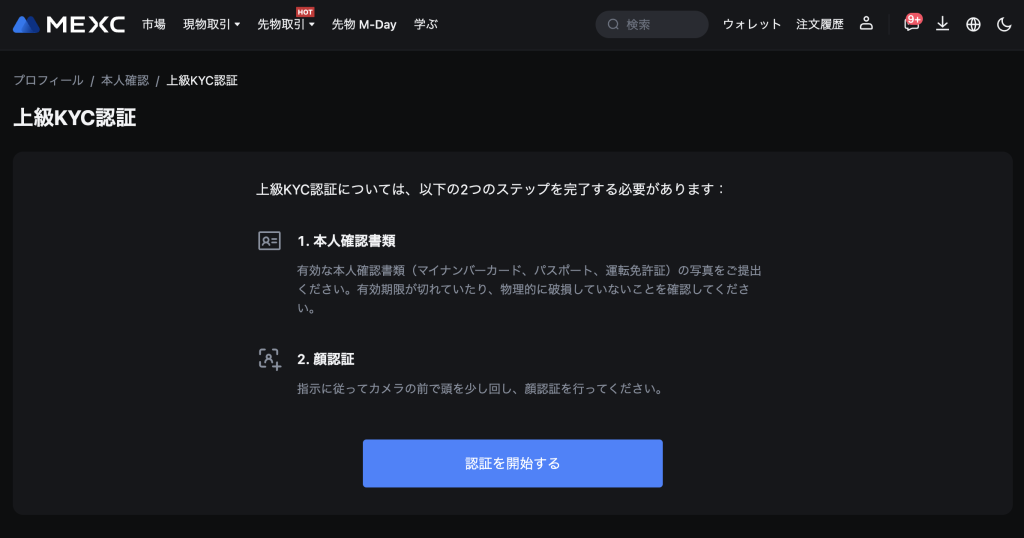
パソコン版とスマホアプリ版のどちらからでも、MEXCの口座開設が可能です。手順に従えば、簡単にアカウントを作成できます。
MEXCに関するよくある質問
MEXCの口座開設に関して、よくある質問とその回答をまとめました。
MEXCの口座開設にかかる時間は?
MEXCのアカウント登録自体は30秒ほどで完了します。二段階認証や本人確認まで行えば、10~15分程度が目安の所要時間です。
スマホからの口座開設は可能?
はい、MEXCはスマホアプリに対応しているので、アプリを使ってスマホから口座開設ができます。
複数の口座を開設できる?
MEXCでは複数の口座開設が可能ですが、本人確認済みのアカウントを保持している場合、他のアカウントでは追加の本人確認ができません。
本人確認が通らない場合は?
本人確認が通らない主な原因は、書類の不備や顔認証の失敗です。KYC認証失敗メールの内容を確認し、有効期限切れの書類を使っていないか、書類の情報と入力内容が合っているかをよくチェックしましょう。
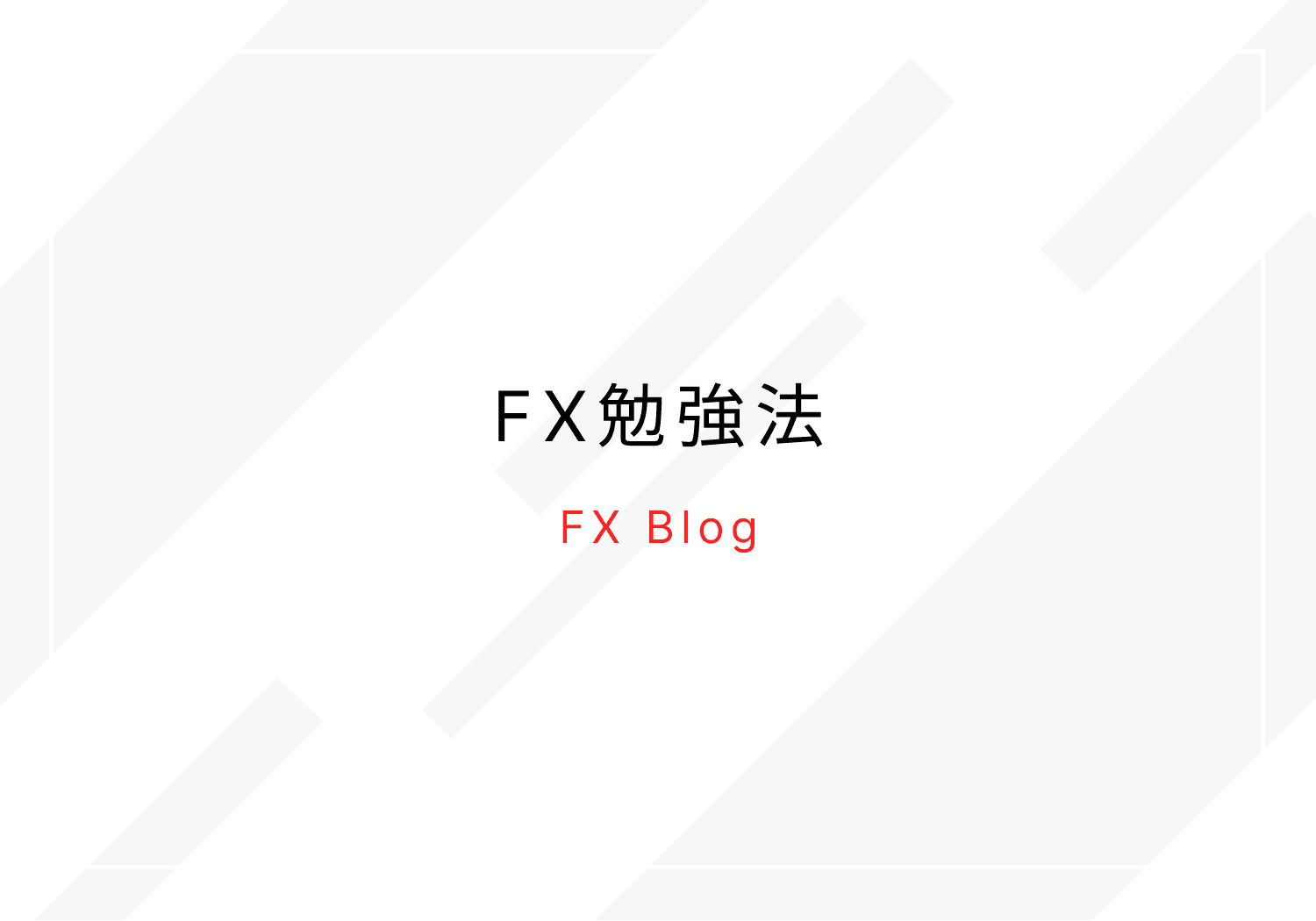
![ゼロカットとは?海外FX取引の完全ガイド [2025]](/_next/image/?url=https%3A%2F%2Fvaliqggccpjvdffmmckl.supabase.co%2Fstorage%2Fv1%2Fobject%2Fpublic%2Fmedia%2Fblog%2Fnegative-balance-protection-forex-hero.webp&w=3840&q=75&dpl=dpl_BPvsUo6Zqm8woYWwZMSV6CVg1uTf)